Πώς να χρησιμοποιήσετε το WhatsApp στο Android
Ως μια από τις πιο δημοφιλείς εφαρμογές ανταλλαγής άμεσων μηνυμάτων, WhatsApp αξίζει να το έχετε πάνω σας Android τηλέφωνο για να μπορείτε να συνομιλείτε με φίλους και συγγενείς όποτε θέλετε. Φυσικά, είναι σημαντικό να γνωρίζετε πώς να χρησιμοποιείτε την εφαρμογή σωστά, ώστε να αξιοποιείτε στο έπακρο. Δείτε πώς μπορείτε να χρησιμοποιήσετε το WhatsApp για αποστολή και λήψη μηνυμάτων.
Πώς να ρυθμίσετε το WhatsApp στο Android
Η ρύθμιση του WhatsApp διαρκεί μόνο λίγα λεπτά και το καλύτερο μέρος είναι ότι δεν χρειάζεται να το ρυθμίσετε ξανά. Δεν χρειάζεται να εγγραφείτε λογαριασμός ή να συνδεθείτε. Απλώς εισάγετε τον αριθμό τηλεφώνου σας, τον επαληθεύσετε και είστε έτοιμοι. Δείτε πώς μπορείτε να ρυθμίσετε τα πάντα με το WhatsApp.
Πριν ξεκινήσετε, θα χρειαστεί κατεβάστε το WhatsApp από το Google Play Store. Στη συνέχεια, την πρώτη φορά που θα ανοίξετε το WhatsApp, θα χρειαστεί να κάνετε μερικά πράγματα για να το ρυθμίσετε.
Ανοίξτε το WhatsApp στη συσκευή σας Android.
Στην ειδοποίηση που εμφανίζεται, πατήστε Συμφωνώ και Συνέχεια.
Εισαγάγετε τον αριθμό του κινητού σας τηλεφώνου και, στη συνέχεια, πατήστε Επόμενο.
Περιμένετε να φτάσει το SMS επαλήθευσης και εισαγάγετε τον 6ψήφιο κωδικό που σας έχει σταλεί.
-
Πληκτρολογήστε το όνομά σας στο προφίλ WhatsApp.
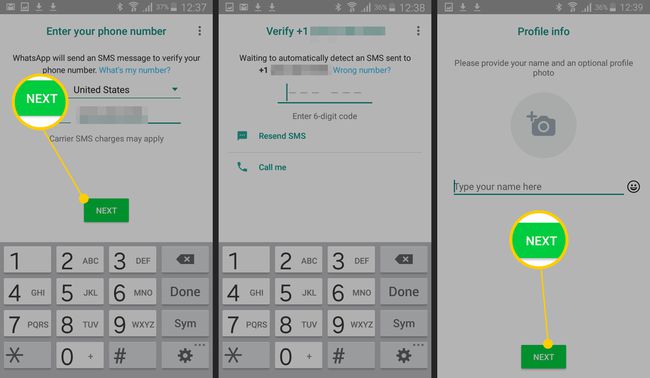
Μπορείτε επίσης να επιλέξετε να προσθέσετε μια φωτογραφία προφίλ για να την συνοδεύσετε.
Είστε έτοιμοι και έτοιμοι να χρησιμοποιήσετε το WhatsApp για να στείλετε μηνύματα σε άλλους.
Πώς να ξεκινήσετε να συνομιλείτε με κάποιον στο WhatsApp
Το να ξεκινήσετε να στέλνετε μηνύματα σε κάποιον στο WhatsApp είναι τόσο εύκολο όσο το να τον βρείτε στη λίστα επαφών σας. Εδώ είναι τι πρέπει να κάνετε.
Πατήστε το πράσινη συνομιλία εικόνισμα Εγώn κάτω δεξιά πλευρά της οθόνης.
Πατήστε το όνομα του ατόμου στο οποίο θέλετε να στείλετε μήνυμα.
-
Πληκτρολογήστε ένα μήνυμα σε αυτούς και, στη συνέχεια, πατήστε το πράσινο βέλος να το στείλεις.
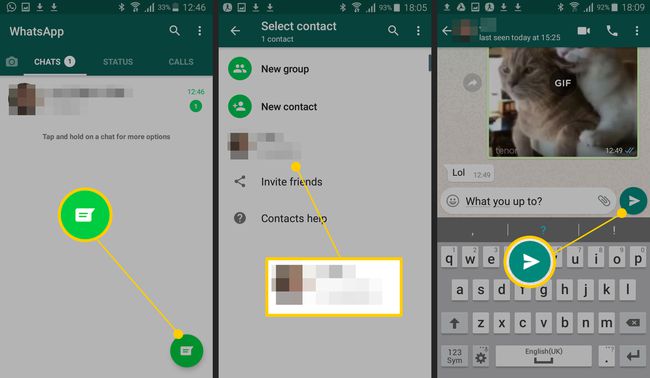
Μπορείτε επίσης να στείλετε μηνύματα "προβολή μία φορά" που εξαφανίζονται μόλις τα ανοίξει ο παραλήπτης, παρόμοια με το πώς λειτουργούν τα πράγματα στο Snapchat. Χρησιμοποιήστε αυτήν τη δυνατότητα για να μεταδώσετε ασφαλές, αυτοκαταστροφικό κείμενο και φωτογραφίες που παραμένουν κρυπτογραφημένες από άκρο σε άκρο, ώστε μόνο εσείς και οι παραλήπτες να μπορείτε να τις διαβάσετε ή να τις δείτε, με τους ακόλουθους περιορισμούς:
- Δεν μπορείτε να προωθήσετε, να μοιραστείτε, να αστερίσετε ή να αποθηκεύσετε μηνύματα προβολής μία φορά.
- Μη ανοιγμένη προβολή μόλις τα μηνύματα λήγουν δύο εβδομάδες μετά την αποστολή, εάν ο παραλήπτης δεν τα ανοίξει.
- Πρέπει να επιλέγετε την επιλογή κάθε φορά που θέλετε να τη χρησιμοποιήσετε. Δηλαδή, δεν μπορείτε να το ενεργοποιήσετε και να στείλετε τα πάντα ως προβολή μία φορά.
Πώς να αλλάξετε την κατάστασή σας στο WhatsApp
Κάπως σαν ενημερώσεις κατάστασης ενεργοποιούνται Facebook ή ιστορίες για Ίνσταγκραμ, μπορείτε να μοιραστείτε την κατάστασή σας στο WhatsApp και να δώσετε στους ανθρώπους μια μικρή εικόνα για την τρέχουσα διάθεσή σας. Εναλλακτικά, μπορείτε να το χρησιμοποιήσετε για να μοιραστείτε ένα αγαπημένο απόσπασμα ή στίχο τραγουδιού. Να πώς.
Στην κύρια οθόνη του WhatsApp, πατήστε Κατάσταση.
Παρακέντηση Η ΚΑΤΑΣΤΑΣΗ μου.
-
Πατήστε το μολύβι για να εισαγάγετε μια κατάσταση.
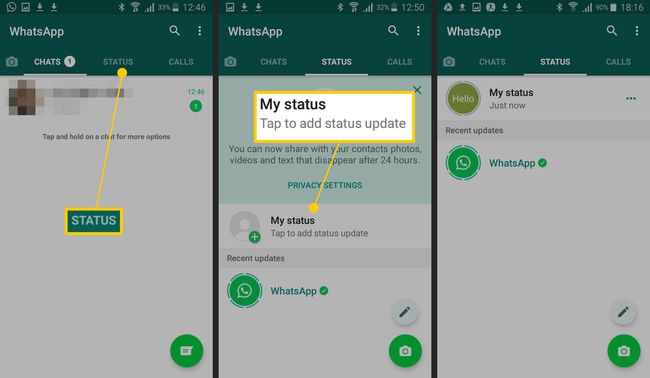
Εναλλακτικά, μπορείτε να πατήσετε το εικονίδιο της κάμερας για να στείλετε μια φωτογραφία.
Πώς να στείλετε αρχεία στο WhatsApp
Θέλετε να στείλετε σε έναν φίλο ένα αρχείο, φωτογραφία ή ακόμα και την τοποθεσία σας στο WhatsApp;
Ενώ έχετε ανοιχτό παράθυρο συνομιλίας, πατήστε το συνδετήρας στη γραμμή μηνυμάτων. Εμφανίζεται ένα νέο παράθυρο διαλόγου, που σας επιτρέπει να στείλετε ένα έγγραφο από το τηλέφωνό σας Android, ένα κλιπ ήχου, στοιχεία επικοινωνίας ή την τοποθεσία σας.
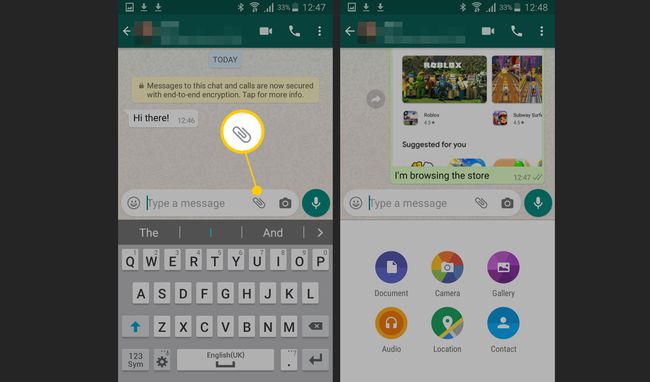
Μπορείτε επίσης να πατήσετε ΦΩΤΟΓΡΑΦΙΚΗ ΜΗΧΑΝΗ για να τραβήξετε μια φωτογραφία απευθείας μέσω της εφαρμογής.
Πώς να προσθέσετε φίλτρα στις φωτογραφίες σας στο WhatsApp
Είναι δυνατό να τραβήξετε μια φωτογραφία από το WhatsApp και να προσθέσετε επιπλέον λεπτομέρειες και φίλτρα σε αυτές. Να πώς.
-
Πατήστε το παραθυρόφυλλο εικονίδιο για να τραβήξετε τη φωτογραφία.
Εάν κρατάτε το δάχτυλό σας στο κλείστρο, το WhatsApp τραβάει ένα βίντεο.
Μόλις τραβήξετε τη φωτογραφία, σας παρουσιάζεται μια σειρά από φίλτρα για να διαλέξετε. Πατήστε αυτό που προτιμάτε.
-
Επιλέξτε να προσθέσετε μια λεζάντα και, στη συνέχεια, πατήστε το βέλος για να στείλετε τη φωτογραφία και το μήνυμα.
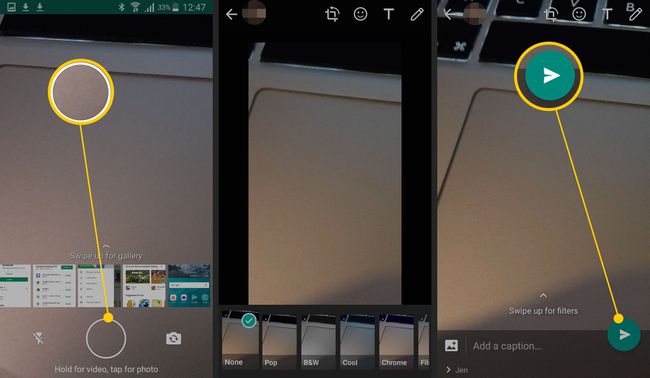
Πώς να στείλετε GIF στο WhatsApp
Η ανταλλαγή μηνυμάτων στο WhatsApp δεν αφορά μόνο την αποστολή μηνυμάτων κειμένου στους φίλους σας. Είναι επίσης διασκεδαστικό να στέλνεις GIF να μεταφέρεις πώς νιώθεις για κάτι. Δείτε πώς μπορείτε να βρείτε τις επιλογές GIF.
Από ένα ανοιχτό παράθυρο συνομιλίας, πατήστε το χαμογελαστόςemoji εικονίδιο στα αριστερά.
Παρακέντηση GIF κάτω από τα emojis που αναφέρονται.
Πατήστε ένα GIF για να το προσθέσετε στο πλαίσιο μηνύματος.
-
Πατήστε το πράσινοςβέλος να το στείλεις.
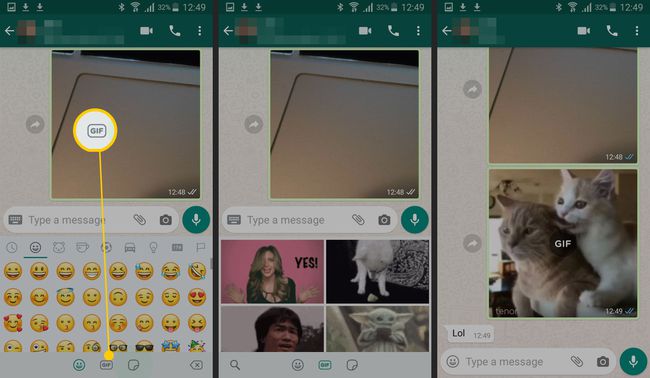
Τι σημαίνουν τα τικ στα μηνύματα WhatsApp;
Ένα από τα πρώτα πράγματα που θα παρατηρήσετε όταν ανταλλάσσετε μηνύματα είναι ότι υπάρχουν μικρά τσιμπούρια κοντά τους. Είναι χρήσιμο να γνωρίζουμε τι σημαίνει καθένα από αυτά.
- Εναςτσιμπούρι: Αυτό το τσιμπούρι είναι πάντα γκρι. Σημαίνει ότι το μήνυμά σας έχει σταλεί, αλλά παραμένει στους διακομιστές WhatsApp αντί να σταλεί στην επαφή σας. Συνήθως συμβαίνει όταν το τηλέφωνό τους είναι απενεργοποιημένο ή δεν έχει σήμα.
- Δύογκρίκρότωνες: Το μήνυμά σας έχει σταλεί και έχει ληφθεί από την επαφή σας, αλλά δεν το έχουν διαβάσει ακόμα. Μπορεί επίσης να συμβεί εάν η επαφή σας έχει απενεργοποιήσει τις αποδείξεις ανάγνωσης.
- Δύομπλεκρότωνες: Το μήνυμά σας στάλθηκε, ελήφθη και διαβάστηκε από την επαφή σας.
